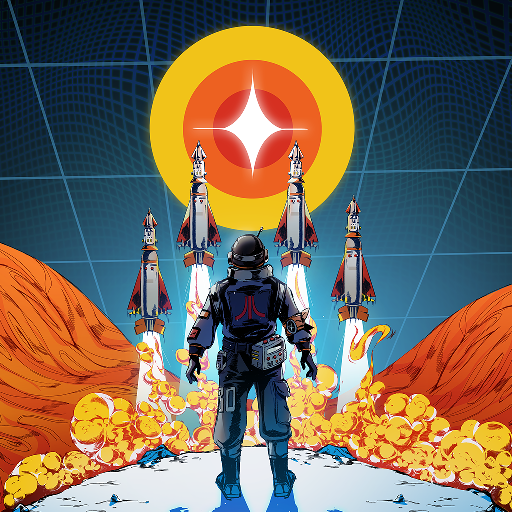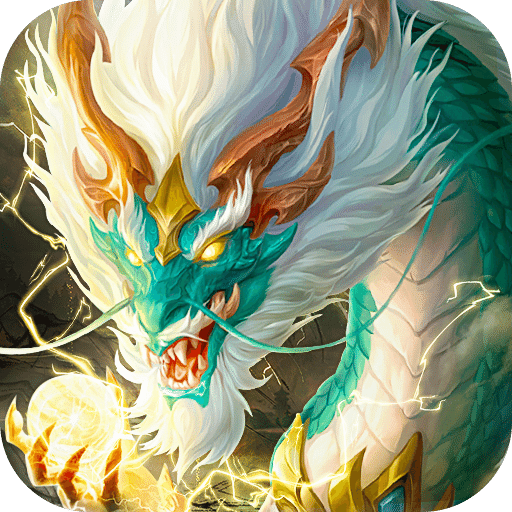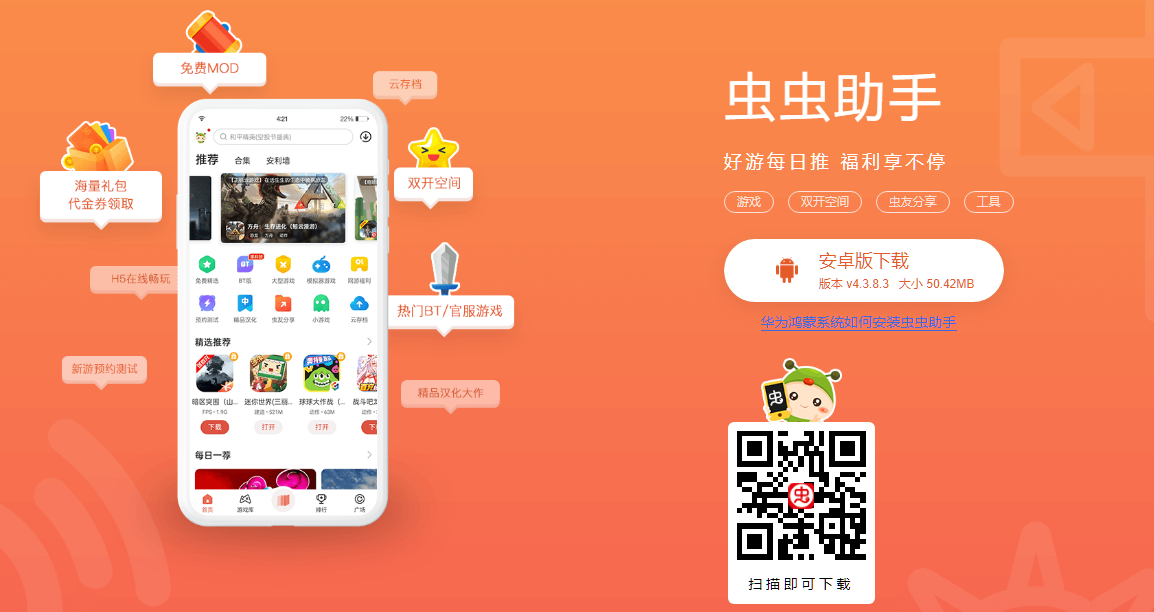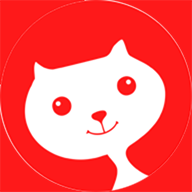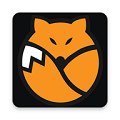钉钉5.0在哪里新增待办事项|钉钉5.0要怎么新增待办事项
更新: 2022-01-22
小编: jiwei
钉钉5.0是最近新出的钉钉版本,这个版本对于有些功能进行了调整和新增,新版本也可以满足用户更多的办公需要,让用户办公更加的方便,其中有很多功能都非常的好用,但是一次是无法为用户介绍所有功能的,今天小编就会为大家一起来分享一下钉钉5.0新增待办事项的方法,这样用户在更新版本以后也可以很好的使用这款软件,让用户操作和使用都更加的方便,那么就让我们一起来看看这个功能要如何使用吧!@20880
钉钉5.0如何新增待办事项?钉钉5.0新增待办事项的方法
首先打开手机上已经更新好的钉钉5.0软件,进入主页设置,点击最左下角的消息功能;
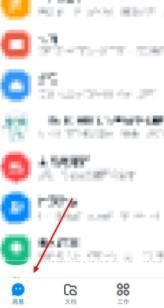
然后可以滑动到最上面的页面,点击待办功能,进入新的操作页面;
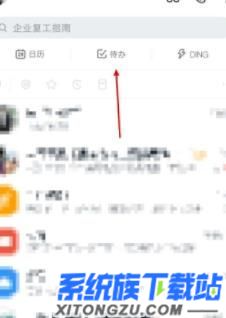
然后就可以看到右下角有一个加号,点击这个加号;
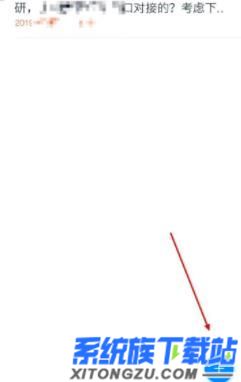
然后就会出现新的页面,这时候用户就可以添加自己的待办内容了,并且还可以设置好待办事件的时间;
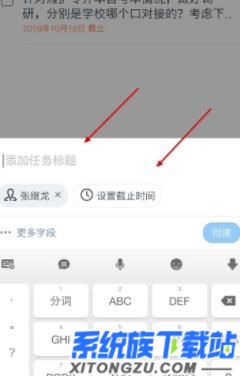
设置完成以后,点击确定,创建这个待办项目;

然后就可以在页面中看到自己创建的待办事件了。
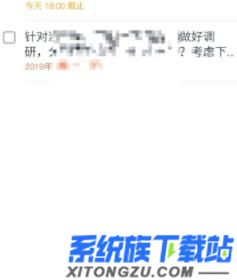
.png)